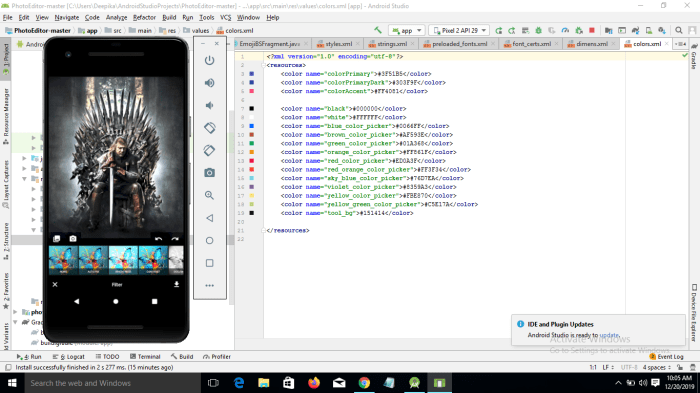Edit aplikasi dengan android studio – Edit aplikasi Android Studio merupakan proses penting bagi pengembang untuk membuat dan mengelola aplikasi seluler yang sukses. Dengan mengikuti langkah-langkah sederhana dan memanfaatkan tips yang efisien, Anda dapat dengan mudah mengedit tata letak, logika, dan fitur aplikasi Anda untuk memenuhi kebutuhan pengguna yang terus berkembang.
Dari langkah-langkah dasar hingga teknik pengeditan lanjutan, artikel ini akan memandu Anda melalui proses edit aplikasi Android Studio secara komprehensif. Mari kita mulai perjalanan mengedit aplikasi Anda sekarang juga!
Langkah-Langkah Dasar Mengedit Aplikasi dengan Android Studio
Mengedit aplikasi Android Studio itu mudah. Berikut langkah-langkah dasarnya:
Membuat Proyek Baru
Buka Android Studio dan klik “Start a new Android Studio project”. Beri nama proyek dan pilih lokasi penyimpanannya.
Membuka File XML
Klik pada file “activity_main.xml” di panel Project Explorer. File ini berisi tata letak antarmuka pengguna aplikasi.
Mengubah Teks, Edit aplikasi dengan android studio
Temukan elemen TextView di file XML. Ubah atribut “text” untuk mengubah teks yang ditampilkan.
Menambahkan Tombol
Seret dan lepas elemen Button dari panel Design ke file XML. Atur properti “text” untuk memberi nama tombol.
Menangani Klik Tombol
Buka file “MainActivity.java”. Temukan metode “onCreate()” dan tambahkan kode untuk menangani klik tombol.
Mengkompilasi dan Menjalankan
Klik pada tombol “Run” di toolbar. Android Studio akan mengkompilasi aplikasi dan menjalankannya pada emulator atau perangkat yang terhubung.
Mengedit Komponen Tata Letak Aplikasi
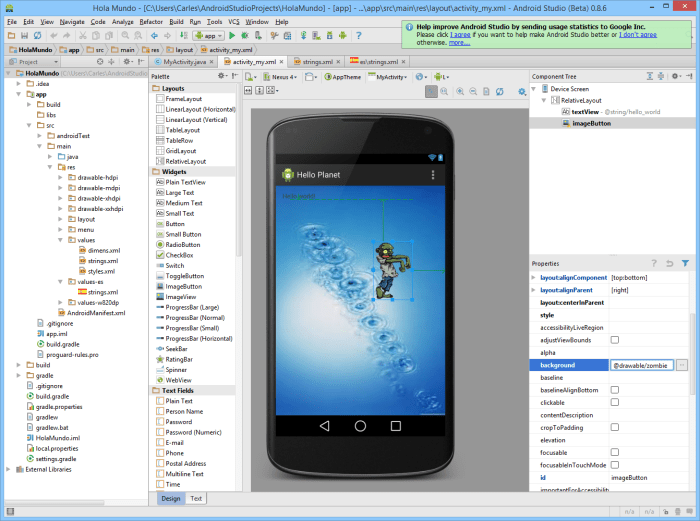
Menata letak aplikasi Android adalah proses penting untuk menciptakan antarmuka pengguna yang intuitif dan menarik. Android Studio menyediakan berbagai macam komponen tata letak yang dapat diedit untuk membangun antarmuka pengguna aplikasi yang dinamis.
Jenis Komponen Tata Letak
- LinearLayout:Mengatur komponen secara horizontal atau vertikal.
- RelativeLayout:Memposisikan komponen relatif terhadap satu sama lain atau terhadap batas tata letak.
- GridLayout:Mengatur komponen dalam kisi baris dan kolom.
- FrameLayout:Menumpuk komponen di atas satu sama lain.
Mengedit Komponen Tata Letak
Untuk mengedit komponen tata letak, buka file XML tata letak aplikasi di Android Studio. Kamu dapat menambahkan komponen baru dengan menyeret dan menjatuhkannya dari panel Palet ke dalam area desain tata letak. Untuk menghapus komponen, cukup pilih dan tekan tombol Hapus.
Untuk memodifikasi komponen, pilih dan gunakan panel Atribut untuk mengubah propertinya, seperti ukuran, warna, dan tata letak. Kamu juga dapat menggunakan editor kode XML untuk mengedit properti secara langsung.
Pengaruh Perubahan Tata Letak
Perubahan tata letak dapat berdampak signifikan pada tampilan dan fungsionalitas aplikasi. Tata letak yang dirancang dengan baik dapat meningkatkan pengalaman pengguna dengan membuat antarmuka yang mudah dinavigasi dan menarik secara estetika. Sebaliknya, tata letak yang buruk dapat membingungkan pengguna dan mengurangi kegunaan aplikasi.
Mengubah Logika Aplikasi
Mengubah logika aplikasi adalah proses penting untuk mengoptimalkan dan menyesuaikan aplikasi sesuai kebutuhan. Berikut adalah penjelasan cara mengedit logika aplikasi:
Mengidentifikasi dan Mengedit Kode Logika
Kode logika aplikasi biasanya berada dalam file Java atau Kotlin yang menangani aliran aplikasi. Cari bagian kode yang bertanggung jawab atas perilaku aplikasi yang ingin Anda ubah.
Mengubah Aliran Logika
Setelah mengidentifikasi kode logika, Anda dapat mengubah alirannya menggunakan struktur kontrol seperti if-else, switch-case, dan loop. Misalnya, Anda dapat menambahkan kondisi baru untuk mengubah perilaku aplikasi berdasarkan input pengguna atau kondisi sistem.
Menangani Pengecualian dan Kesalahan
Saat mengedit logika aplikasi, penting untuk menangani pengecualian dan kesalahan yang mungkin terjadi. Gunakan blok try-catch untuk menangkap pengecualian dan memberikan respons yang sesuai.
Menambahkan Fitur Baru ke Aplikasi: Edit Aplikasi Dengan Android Studio
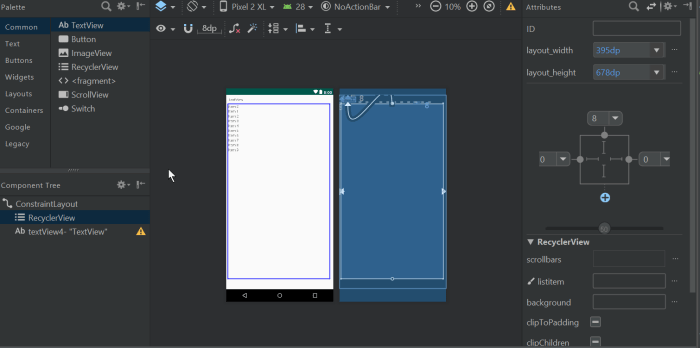
Menambahkan fitur baru ke aplikasi Android adalah bagian penting dari pengembangan aplikasi. Fitur baru dapat meningkatkan fungsionalitas, pengalaman pengguna, atau bahkan menghasilkan pendapatan.
Untuk menambahkan fitur baru, penting untuk mengidentifikasi kebutuhan pengguna dan menentukan fitur mana yang akan memberikan nilai paling banyak bagi aplikasi.
Merencanakan Fitur Baru
Sebelum menambahkan fitur baru, penting untuk merencanakannya dengan hati-hati. Pertimbangkan hal-hal berikut:
- Kebutuhan pengguna: Fitur apa yang dibutuhkan pengguna?
- Dampak pada aplikasi: Bagaimana fitur baru akan memengaruhi aplikasi secara keseluruhan?
- Sumber daya yang diperlukan: Berapa banyak waktu dan sumber daya yang diperlukan untuk mengembangkan fitur baru?
Menambahkan Fitur Baru
Setelah fitur baru direncanakan, saatnya menambahkannya ke aplikasi. Ini melibatkan langkah-langkah berikut:
- Tambahkan kode untuk fitur baru.
- Ubah tata letak dan antarmuka pengguna untuk mengakomodasi fitur baru.
- Uji fitur baru untuk memastikannya berfungsi dengan baik.
Contoh Kode
Berikut adalah contoh kode untuk menambahkan tombol baru ke aplikasi:
“`javaButton button = new Button(this);button.setText(“Tombol Baru”);button.setOnClickListener(new View.OnClickListener() @Override public void onClick(View v) // Lakukan sesuatu saat tombol diklik );“`
Kode ini akan menambahkan tombol baru ke tata letak aplikasi dengan teks “Tombol Baru”. Saat tombol diklik, kode di dalam metode onClick() akan dijalankan.
Menguji dan Mendebug Fitur Baru
Setelah fitur baru ditambahkan, penting untuk mengujinya secara menyeluruh untuk memastikannya berfungsi dengan baik. Ini melibatkan pengujian fitur di berbagai skenario dan mencari bug atau masalah apa pun.
Dengan Android Studio, kamu bisa mengedit aplikasi dengan mudah. Nah, tahukah kamu kalau ada aplikasi bernama apa itu aplikasi android auto ? Aplikasi ini memungkinkan kamu menghubungkan smartphone ke mobil dan mengontrol berbagai fitur seperti navigasi, musik, dan pesan. Menarik, bukan? Kembali lagi ke Android Studio, dengan fitur-fitur lengkapnya, kamu bisa mengembangkan aplikasi yang keren dan sesuai kebutuhan.
Jika ditemukan bug, penting untuk men-debug kode dan memperbaikinya. Ini melibatkan memeriksa kode untuk kesalahan dan memperbaikinya.
Tips dan Trik Mengedit Aplikasi dengan Efisien
Mengedit aplikasi Android membutuhkan alur kerja yang efisien untuk memastikan produktivitas dan kualitas kode. Berikut adalah beberapa tips dan trik untuk membantu kamu mengoptimalkan proses pengeditan:
Optimalisasi Alur Kerja
- Gunakan shortcut keyboard dan plugin untuk mempercepat tugas yang berulang.
- Atur workspace dengan jelas untuk navigasi yang mudah.
- Gunakan sistem kontrol versi untuk melacak perubahan dan berkolaborasi dengan tim.
Peningkatan Efisiensi
- Manfaatkan fitur autocompletion dan refactoring untuk menghemat waktu dan mengurangi kesalahan.
- Gunakan plugin seperti Lint dan SonarQube untuk mendeteksi dan memperbaiki masalah kode.
- Optimalkan struktur kode untuk membuatnya lebih mudah dibaca dan dikelola.
Praktik Terbaik untuk Pengelolaan Kode
- Ikuti pedoman gaya pengkodean yang konsisten untuk menjaga keterbacaan dan keterpeliharaan kode.
- Gunakan komentar yang jelas dan ringkas untuk mendokumentasikan kode.
- Lakukan pengujian unit secara teratur untuk memastikan fungsionalitas kode.
Ringkasan Akhir
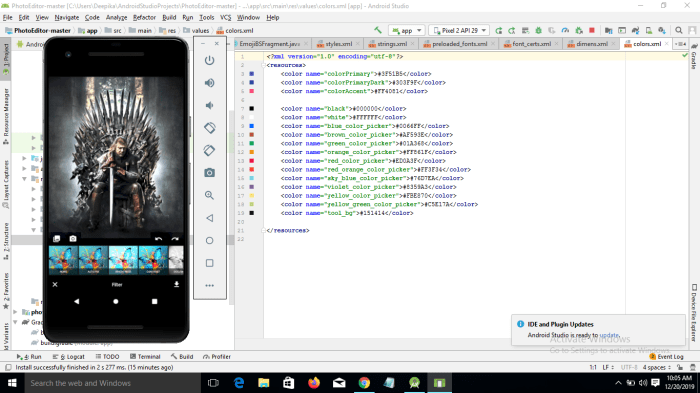
Dengan menguasai teknik edit aplikasi Android Studio, Anda dapat terus memperbarui dan meningkatkan aplikasi Anda, memberikan pengalaman pengguna yang luar biasa. Ingatlah untuk mengoptimalkan alur kerja Anda, memanfaatkan alat yang tersedia, dan menerapkan praktik terbaik untuk memastikan kode Anda tetap terorganisir dan mudah dikelola.
Selamat mengedit!
FAQ Umum
Apa itu Android Studio?
Android Studio adalah lingkungan pengembangan terintegrasi (IDE) resmi untuk pengembangan aplikasi Android.
Apa saja langkah dasar dalam mengedit aplikasi Android Studio?
Langkah dasar meliputi mengimpor proyek, membuat perubahan pada tata letak dan kode, mengkompilasi, dan menjalankan aplikasi.
Bagaimana cara mengedit tata letak aplikasi?
Anda dapat menambahkan, menghapus, dan memodifikasi komponen tata letak menggunakan editor tata letak XML.